はじめに
今回はデュアルディスプレイの2つの画面で、別々の画像を壁紙として設定するための方法を紹介します。
この設定に関しては以前はWindowsの標準機能では対応されていなかったため、外部のツールを使用しなくてはなりませんでしたが、現行バージョン(2018/04/29現在)では非常に簡単に設定ができるようになっていました。
ちなみにデュアルディスプレイというのはこういうふうに1つのPCに2枚のディスプレイを使用することですね↓

正確にはこの画像は3枚のディスプレイを使用しているので『デュアル』ではありませんがw
2枚のちょうどよいフリ素が見つからなかったので…^^;
なお、ふつうに壁紙を変更すると2つのディスプレイは同じ画像が使われてしまいます。これはあまりおもしろくありませんのでできれば別々の画像を設定したいところですよね。その方法をご紹介します。
設定方法
①デスクトップ画面上で右クリックし、『個人用設定』をクリック。
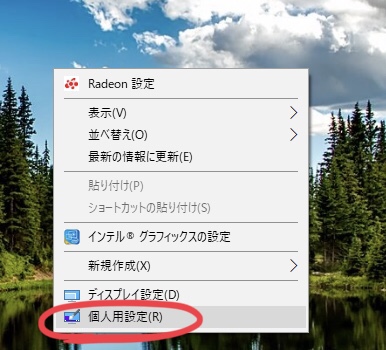
②設定画面の『背景』が『画像』になっていることを確認
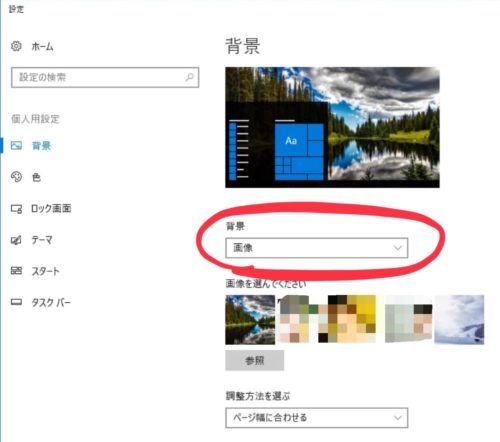
おそらく最初からこれが選択されているとは思いますが念の為。
③画像の上で右クリックし、設定したいモニターを選択
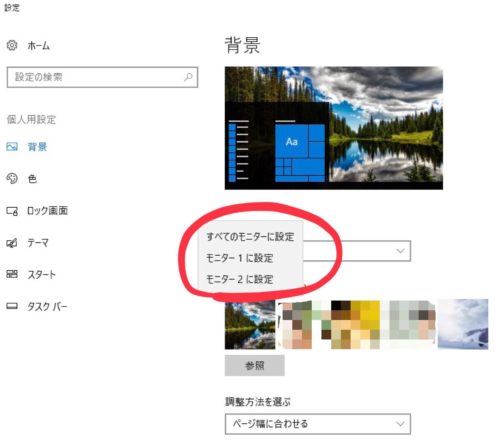
表示されている画像から、壁紙に設定したい画像を選び、その上で右クリックします。
すると上の画像のような選択肢が表示されるので、『モニター1に設定』もしくは『モニター2に設定』を選択すると、選んだモニターのみが選択した壁紙に変更されます。
以上の方法で、モニター1、2それぞれ別の画像が壁紙として設定できると思います。
おわりに
以上、デュアルディスプレイ使用時にそれぞれのディスプレイに別々の壁紙を設定する方法をご紹介しました。
非常に簡単な設定作業になっていてとても便利ですね。
せっかく2枚のモニターを使用しているのですからぜひ別々の画像を設定してみてください。



